Cómo desbloquear tu iPhone sin contraseña: Guía paso a paso
Tienes problemas para recordar el código de tu iPhone y no puedes acceder a tu dispositivo. ¡Ups, ahora qué?


Incluso si recuerdas el código correcto después de varios intentos fallidos, es posible que no puedas desbloquear fácilmente tu teléfono. Apple ofrece formas de acceder a tu iPhone sin el código, pero tendrás que ponerlo en modo de recuperación. Eso significa que el teléfono se restaurará de fábrica, eliminando todo, incluido tu código actual. A partir de ahí, necesitarás una copia de seguridad reciente si quieres restaurar tu iPhone a su estado anterior.
Teniendo eso en cuenta, debes crear y mantener una copia de seguridad regular de tu iPhone en caso de que alguna vez pierdas o restaures tu dispositivo, de modo que puedas restaurar todas tus aplicaciones, configuraciones y datos en el mismo teléfono o en uno nuevo. Puedes hacer una copia de seguridad de un iPhone en iCloud o en tu computadora; te recomiendo que lo respaldes periódicamente en ambos lugares para estar seguro.
Los intentos de código de tu iPhone no funcionan
Supongamos que estás intentando desbloquear o acceder a tu teléfono. Por alguna razón, Face ID o Touch ID no funcionan, suponiendo que hayas configurado alguno de estos métodos de desbloqueo. Has ingresado lo que crees que es el código correcto. Después de varios intentos fallidos, te dicen que el iPhone está no disponible y que debes intentarlo de nuevo en un minuto. Sigues intentándolo, pero con cada suposición incorrecta, tu iPhone se vuelve inaccesible por más tiempo, pidiéndote que intentes nuevamente (Figura A).
Figura A
 Despliegue del BlackBerry Enterprise Server (BES) en 10 dulces pasos
Despliegue del BlackBerry Enterprise Server (BES) en 10 dulces pasos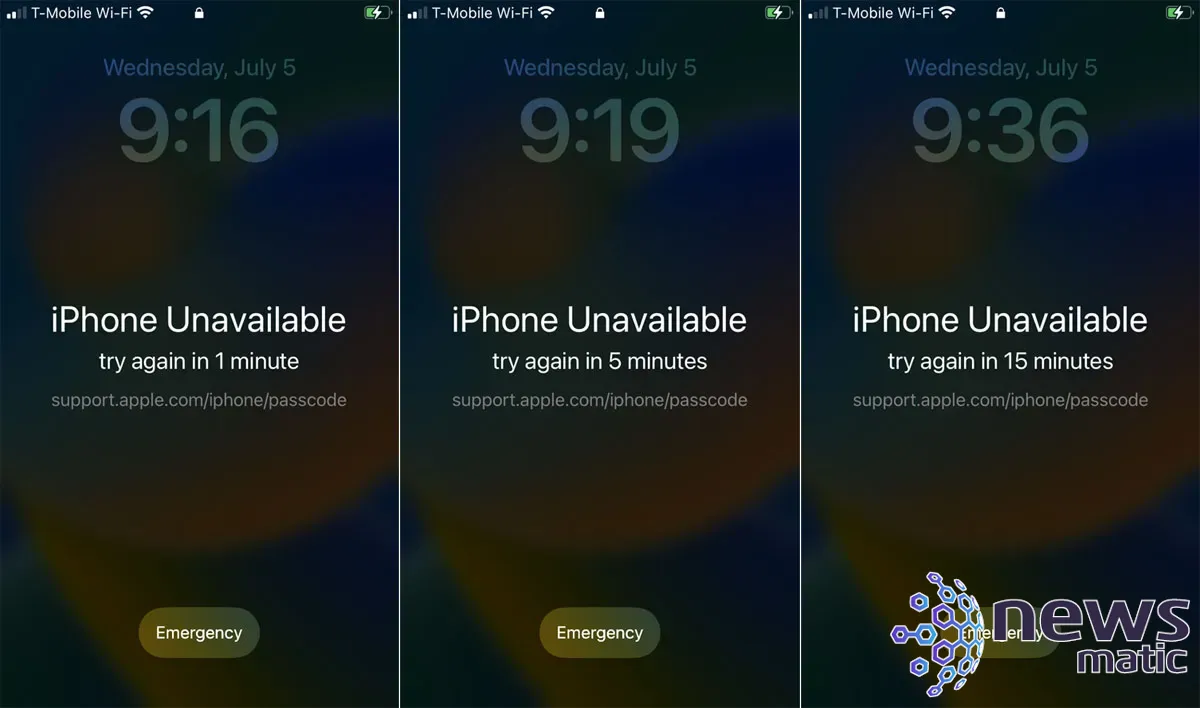
Utiliza iTunes o Finder para acceder a tu iPhone sin un código
En lugar de seguir jugando a este juego, puedes desbloquear tu iPhone sin un código si este sigue siendo rechazado. Para este paso, deberás utilizar iTunes en una PC con Windows o una Mac con un sistema operativo anterior a Catalina, o Finder en una Mac con macOS Catalina o una versión posterior.
Conecta tu iPhone a tu PC mediante un cable USB o Lightning y luego apaga tu teléfono. Deberás encender tu iPhone nuevamente, pero esta vez en modo de recuperación. Abre iTunes o Finder.
Los botones que debes presionar para iniciar el teléfono en modo de recuperación varían según el modelo de tu iPhone. En un iPhone 8 o posterior y en un iPhone SE (2ª o 3ª generación), presiona y suelta rápidamente el botón de Volumen Arriba y luego el botón de Volumen Abajo. Luego, mantén presionado el botón lateral hasta que aparezca la pantalla de modo de recuperación.
En un iPhone 7 o iPhone 7 Plus, mantén presionados el botón lateral y el botón de Volumen Abajo hasta que aparezca la pantalla de modo de recuperación. Y en un iPhone 6s y anteriores, mantén presionados el botón lateral y el botón de Inicio hasta que aparezca la pantalla de modo de recuperación.
A medida que aparezca la pantalla de recuperación en tu iPhone, verás un mensaje en iTunes o Finder que te indica que hay un problema con tu teléfono que requiere una actualización o restauración. Haz clic en Restaurar (Figura B).
 Zenprise: La solución para monitorear y administrar sistemas de correo electrónico empresarial.
Zenprise: La solución para monitorear y administrar sistemas de correo electrónico empresarial.Figura B
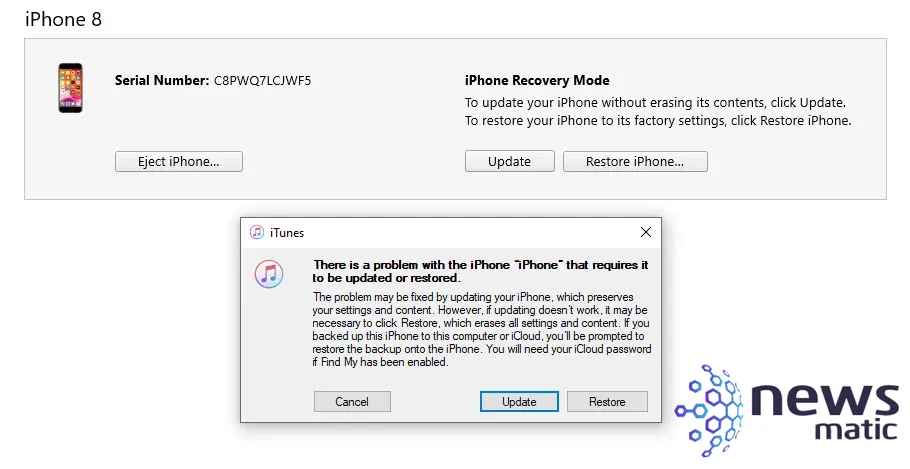
El siguiente mensaje te preguntará si estás seguro de que deseas restablecer tu iPhone a los ajustes de fábrica. Haz clic en Restaurar y Actualizar (Figura C).
Figura C
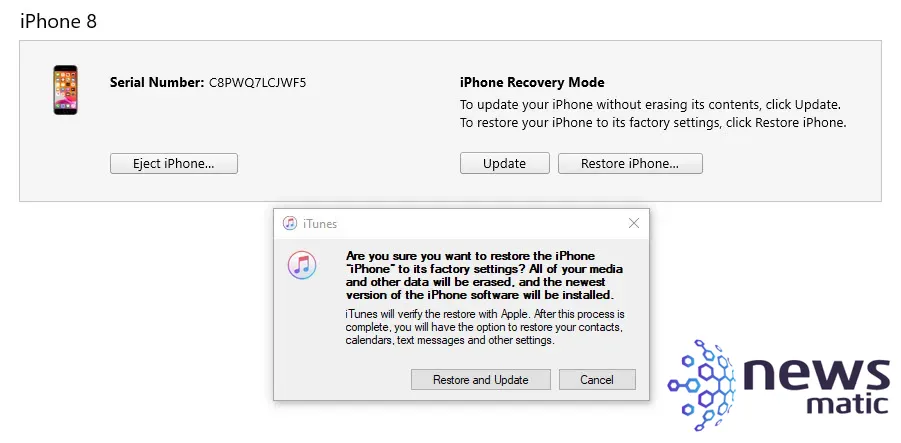
Permite que se ejecute el proceso de restauración. Si el Bloqueo de Activación está activado, en algún momento se te pedirá que ingreses tu ID de Apple y tu contraseña; esta es una característica que se activa automáticamente cuando habilitas la función Buscar mi iPhone. En la pantalla de iTunes o del iPhone, escribe tu ID y contraseña y haz clic en Continuar (Figura D).
 Google sorprende con su nueva plataforma Android para teléfonos móviles
Google sorprende con su nueva plataforma Android para teléfonos móvilesFigura D
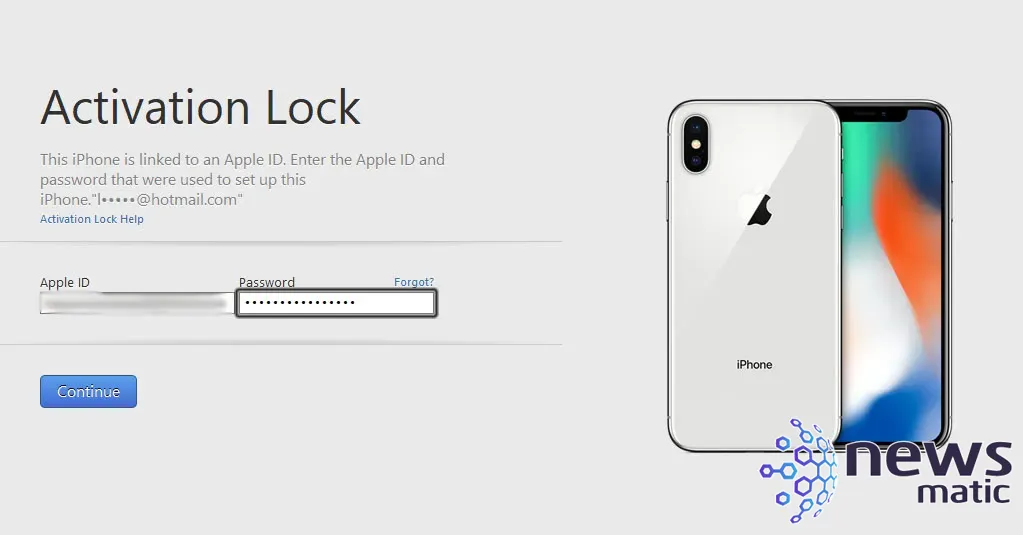
Si todo sale bien, deberías ver un mensaje que indica que tu teléfono se desbloqueó. Haz clic en Continuar (Figura E).
Figura E
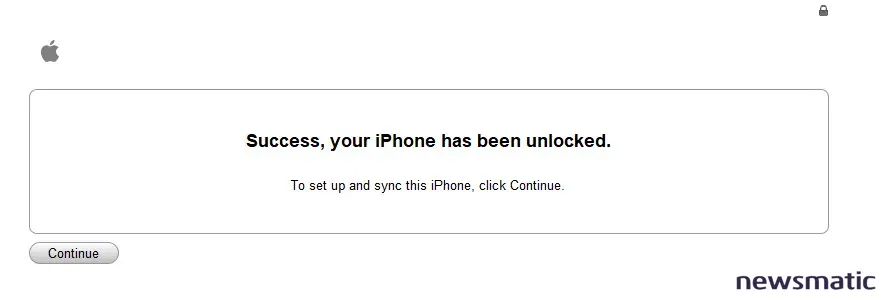
Puedes configurar tu iPhone como un dispositivo nuevo o restaurar sus datos desde la última copia de seguridad. Si tienes una copia de seguridad reciente en iTunes o Finder en tu computadora, elige la opción de restauración y luego selecciona la copia de seguridad que deseas utilizar. Sigue los pasos para restaurar tu teléfono (Figura F).
 Cómo enviar mensajes de texto desde Outlook a tu teléfono celular
Cómo enviar mensajes de texto desde Outlook a tu teléfono celularFigura F
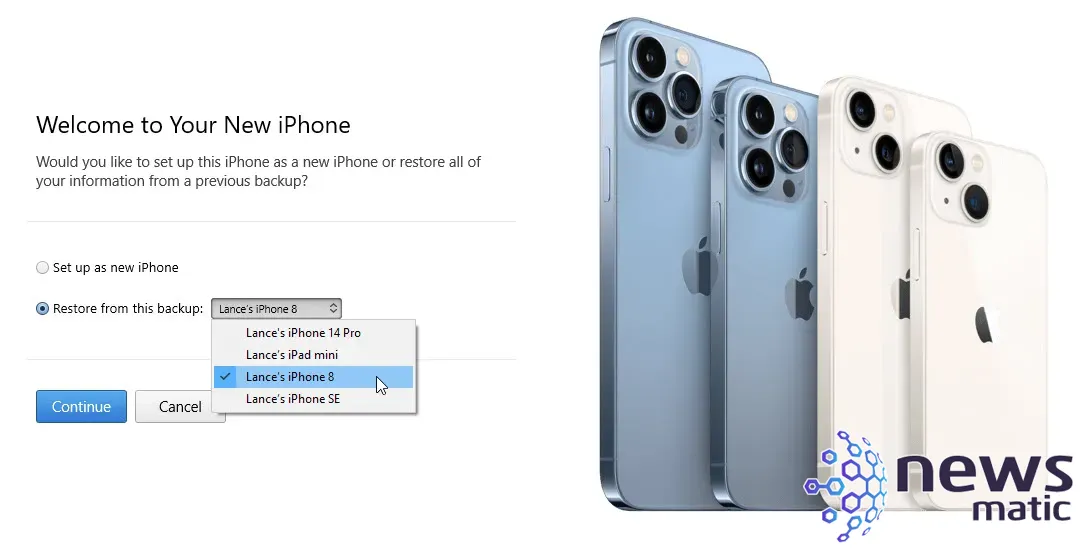
Si no tienes una copia de seguridad almacenada en iTunes o Finder pero sí en iCloud, elige la opción de configurar tu dispositivo como un nuevo iPhone. Eventualmente, se te pedirá que crees un nuevo código.
En algún momento, aparecerá una pantalla de Aplicaciones y Datos con varias opciones. Selecciona la primera opción para Restaurar desde una copia de seguridad de iCloud e inicia sesión con tu cuenta. Elige la copia de seguridad de iCloud que deseas utilizar. Toca Continuar y espera a que se restaure la copia de seguridad. Cuando haya terminado, tu iPhone se reiniciará automáticamente. Inicia sesión con el nuevo código y podrás usar tu teléfono nuevamente (Figura G).
Figura G
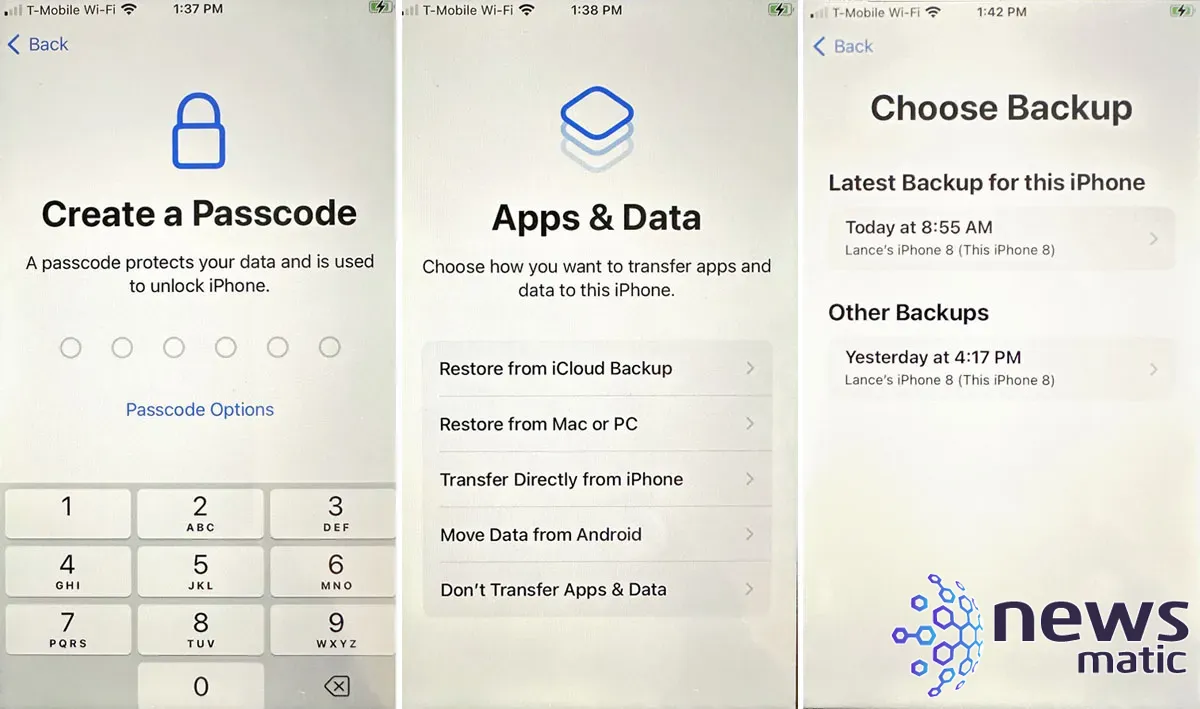
 Las 10 mejores distribuciones de Linux para tu netbook
Las 10 mejores distribuciones de Linux para tu netbookEn Newsmatic nos especializamos en tecnología de vanguardia, contamos con los artículos mas novedosos sobre Móvil, allí encontraras muchos artículos similares a Cómo desbloquear tu iPhone sin contraseña: Guía paso a paso , tenemos lo ultimo en tecnología 2023.

Artículos Relacionados